zuojiankuohaophpc++np>sublime text 注释快捷键提升效率。默认快捷键为 windows/linux:ctrl + /,mac:command + /,可快速添加或取消注释。支持根据不同语言自动匹配注释符号,如 javascript、c++ 用 //,python 用 #,html 用 <!-- -->。未选中内容时,光标所在行也可注释。可自定义快捷键,通过 preferences > key bindings 添加新规则,例如 {"keys": ["alt+/"],"command": "toggle_comment","args": {"block": false}},其中 block 设为 true 会使用块注释。小技巧包括快速封印代码段与调试时切换执行状态,大幅提升操作效率。</p>
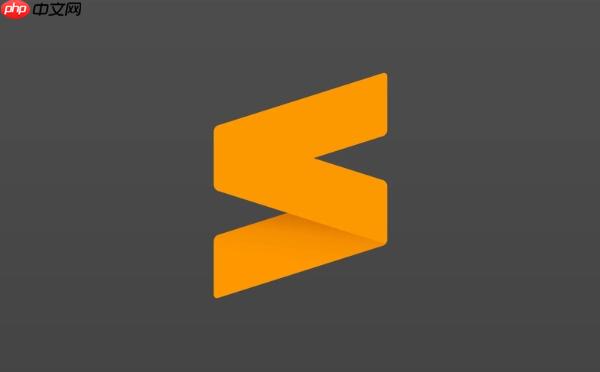
写代码的时候,注释是少不了的。Sublime Text 作为一款轻量又强大的编辑器,自然也支持快捷键添加注释。但很多人可能还在手动输入 // 或 #,其实只要设置好,注释可以快很多。
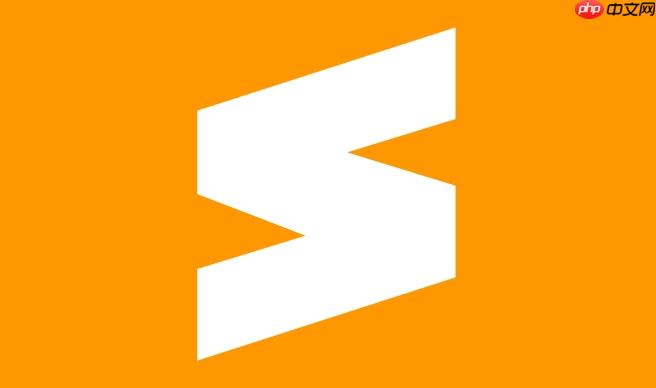
Sublime 默认已经为各种编程语言预设了注释规则。比如:
// 单行注释#
<!-- -->
你只需要选中要注释的代码,按下快捷键,Sublime 就会自动帮你加上对应语言的注释符号。不需要自己一个个敲,效率高不少。
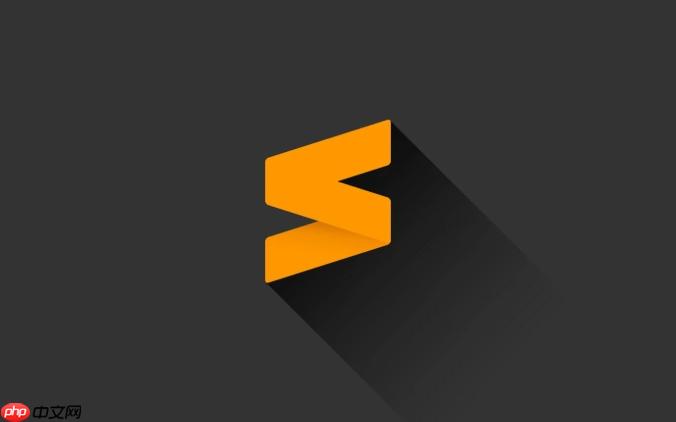
Sublime 的默认注释快捷键是:
Ctrl + /
Command + /
这个快捷键既可以给选中的多行加注释,也可以取消注释。也就是说,不管你是想注释掉一段代码,还是临时去掉注释,按一次就搞定。
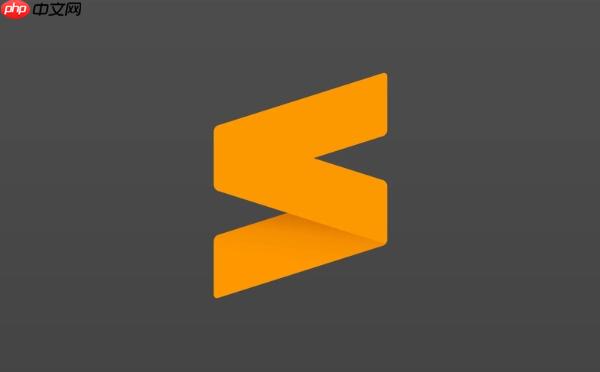
不过要注意的是,如果你没选中任何内容,只把光标放在某一行上,它也会对这一行进行注释或取消注释。
如果你觉得默认的快捷键不好按,或者和其他软件冲突,可以自定义修改。
操作步骤如下:
Preferences > Key Bindings
{
"keys": ["alt+/"],
"command": "toggle_comment",
"args": {"block": false}
}这里有几个细节可以注意一下:
"args": {"block": false} 表示单行注释,如果是 true,则会尝试用块注释(比如 Python 中的三个 #)有时候你想看看某段代码能不能删掉,但又不确定。这时候可以用注释功能先“封印”这段代码。直接选中,按一下快捷键就完成了。等确认没问题再删也不迟。
另外,如果你在写文档或调试时需要频繁切换代码的执行状态,用注释快捷键比鼠标点半天快多了。
基本上就这些。掌握好 Sublime 的注释快捷键,能省下不少时间。
以上就是Sublime如何实现代码注释快捷键|让你注释更快更便捷的详细内容,更多请关注php中文网其它相关文章!

每个人都需要一台速度更快、更稳定的 PC。随着时间的推移,垃圾文件、旧注册表数据和不必要的后台进程会占用资源并降低性能。幸运的是,许多工具可以让 Windows 保持平稳运行。

Copyright 2014-2025 https://www.php.cn/ All Rights Reserved | php.cn | 湘ICP备2023035733号